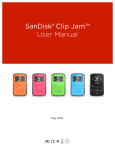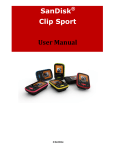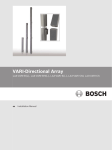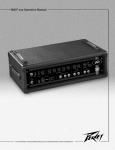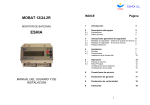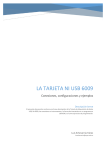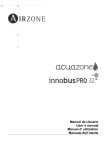Download SanDisk® Clip Jam™ Manual del Usuario
Transcript
SanDisk® Clip Jam™
Manual del Usuario
Mayo 2015
CAPÍTULO 1 Consejos de seguridad e instrucciones de limpieza Instrucciones de desecho CAPÍTULO 2 Descripción general del reproductor MP3 SanDisk Clip Jam Características Requisitos mínimos del sistema Contenido del paquete Un vistazo al reproductor MP3 Clip Jam Opciones del menú principal: Capacidad del producto Batería Cómo cargar el reproductor Actualización de firmware Auriculares pequeños CAPÍTULO 3 Funcionamiento básico Botón Encendido/Seleccionar Encendido Apagado Reiniciar Cómo conectar el reproductor a una computadora Windows o Mac Cómo desconectar el reproductor de una computadora Windows Cómo desconectar el reproductor de una computadora Mac CAPÍTULO 4 Música Cómo cargar música Arrastrar y soltar (Windows) Arrastrar y soltar (Mac) Cómo reproducir música Menú Opciones Cómo crear listas de reproducción CAPÍTULO 5 Radio Cómo escuchar una radio FM Programación de presintonías FM CAPÍTULO 6 Libros Cómo cargar audiolibros y podcasts Arrastrar y soltar (Windows) Arrastrar y soltar (Mac) Cómo reproducir audiolibros y podcasts 1 1 1 3 3 3 3 3 4 6 7 7 7 8 8 9 9 9 9 9 9 9 10 10 11 11 11 11 11 12 13 14 19 19 19 19 20 20 20 20 21 21 CAPÍTULO 7 Tarjeta Tarjeta microSDHC™ CAPÍTULO 8 Configuración Configuración del sistema Opciones de música Opciones de audiolibros y de podcast Opciones de radio CAPÍTULO 9 Obtener más información, servicio de mantenimiento y garantía AVISO DE PROPIEDAD INTELECTUAL DE TERCEROS Garantía limitada del fabricante de SanDisk NORMAS DE LA FCC 23 23 23 24 24 24 30 30 31 32 32 32 33 33 CAPÍTULO 1
Este capítulo describe los consejos de seguridad e instrucciones de
limpieza del reproductor MP3 SanDisk Clip Jam.
Consejos de seguridad e instrucciones de limpieza
1. Lea las instrucciones de seguridad con atención antes de utilizar el
reproductor.
2. Consulte el manual en su totalidad para garantizar un uso adecuado.
3. Conserve este manual del usuario para consultas futuras.
4. No utilice ningún tipo de auriculares mientras conduce, anda en bicicleta u
opera un vehículo motorizado. Esto puede generar un riesgo para el tránsito,
y es posible que sea ilegal en algunas áreas. También puede ser peligroso
que escuche música con auriculares a un volumen alto mientras camina o
participa en otras actividades. Debe tomar extrema precaución e interrumpir
el uso en situaciones potencialmente peligrosas.
5. Evite utilizar auriculares a un volumen alto. Los expertos en audición
aconsejan no exponerse a la reproducción de música a alto volumen durante
un período prolongado. Mantenga un nivel de volumen moderado, de forma
que pueda escuchar mejor los sonidos de su entorno y demuestre
consideración por las personas que lo rodean.
6. Mantenga el reproductor alejado de fregaderos, bebidas, bañeras, duchas,
lluvia u otras fuentes de humedad. La humedad puede generar descargas
eléctricas con cualquier dispositivo electrónico.
7. Siga estos consejos para que su reproductor funcione bien durante un largo
tiempo:
• Limpie el reproductor con un paño suave sin pelusas.
• No permita que los niños utilicen el reproductor sin la supervisión de un
adulto.
• Nunca enchufe un conector en los puertos del reproductor o la
computadora de manera forzada. Asegúrese de que los conectores
tengan la misma forma y tamaño antes de realizar una conexión.
• No desarme, aplaste, provoque un corto circuito o incinere la batería
interna recargable ya que puede provocar un incendio, lesiones,
quemaduras u otros peligros.
Instrucciones de desecho
No deseche este dispositivo junto con desperdicios sin clasificar. El descarte
inapropiado puede causar daños al medio ambiente y a la salud humana.
Consejos de seguridad, limpieza e instrucciones
1 Consulte a la autoridad de desechos local para obtener más información sobre
los sistemas de devolución y recolección de su zona para el descarte adecuado
de productos electrónicos, partes y accesorios.
Consejos de seguridad, limpieza e instrucciones
2 CAPÍTULO 2
Este capítulo describe las características y la funcionalidad del
reproductor MP3 SanDisk Clip Jam.
Descripción general del reproductor MP3 SanDisk
Clip Jam
¡Felicitaciones por la compra de un reproductor MP3 SanDisk Clip Jam™!
Diviértase y lleve música consigo con el compacto y colorido reproductor de
música digital Clip Jam, el cual puede colocarse con el clip y llevar donde quiera.
La pantalla brillante de una pulgada y los botones de navegación grandes hacen
que sea fácil arrastrar, soltar y reproducir archivos en formatos de audio
populares, inclusive archivos AAC. Agregue más música mediante la ranura para
la tarjeta1 microSD™ con hasta 18 horas2 de capacidad de reproducción.
Características
• Reproductor de música personal portátil súper liviano
• Excelente calidad de sonido
• 8 GB de capacidad de memoria interna con ranura1 de expansión de
tarjeta microSD™ incorporada
• Pantalla legible grande y brillante y botones de navegación grandes
• Hasta 18 horas de duración de la batería2
• Disponible en rojo brillante neón, púrpura, azul, verde y negro brillante
• Reproduce archivos de audio en numerosos formatos (MP3, WMA [sin
DRM]), AAC (iTunes sin DRM) y reproducibles (DRM únicamente)
Requisitos mínimos del sistema
• Windows® XP SP2 o Mac OS X 10.3 y Linux
• Puerto USB 2.0 (para transferencias de alta velocidad y carga)
Contenido del paquete
El reproductor MP3 Clip Jam se envía con los siguientes componentes:
• Reproductor MP3 Clip Jam de SanDisk
• Auriculares pequeños
• Cable USB 2.0
• Guía de inicio rápido
Descripción general del reproductor MP3 SanDisk Clip Jam
3 Un vistazo al reproductor MP3 Clip Jam
Clip Jam MP3 Player
At-A-Glance
TM
Puerto USB
(carga y
transferencia de
datos)
Control de
volumen
Pantalla de
visualización
Conector de
auriculares
Atrás
Izquierda/
Anterior/
Rebobinar
Derecha/
Siguiente/
Adelantar
Ranura para tarjeta
micro SDHC
TM
Reproducir/Pausa/Subir
Encendido/Seleccionar
Opciones/Bajar
Descripción general del reproductor MP3 SanDisk Clip Jam
4 Pantalla de reproducción
1
Reproducir/Pausa
Muestra el estado de reproducción de la canción o de la
grabación
2 Indicador de batería Muestra el estado de la batería
4 Nombre del
Muestra el nombre del artista y el nombre de la canción
artista/nombre de la
canción
5 Progreso de la
Muestra el progreso de la pista actual
canción
6 N.º de canción/Todas Muestra el n.º de canción actual/cantidad total de
las canciones
canciones en la ubicación actual
Descripción general del reproductor MP3 SanDisk Clip Jam
5 Opciones del menú principal:
Música: explore y escuche artistas, álbumes y listas de
reproducción.
Radio: escuche la transmisión de radio FM y presintonías
guardadas.
Libros: explore y escuche audiolibros con DRM.
Tarjeta: las tarjetas microSD™ o microSDHC opcionales
permiten un mayor almacenamiento y uso de contenidos.
La tarjeta se vende por separado.
Configuración: vea o personalice las características del
reproductor SanDisk.
Carpetas: explore y escuche el contenido guardado en
carpetas individuales.
Descripción general del reproductor MP3 SanDisk Clip Jam
6 Capacidad del producto
8 GB*
Guarde hasta 2000 canciones3
Notas:
*1 GB=1 000 000 000 bytes. El almacenamiento real del usuario es menor.
1
No se incluye tarjeta (se vende por separado).
2
Según una reproducción continua de MP3 a 128 Kbps. La vida útil y el rendimiento reales pueden variar
según el uso y la configuración. La batería no es reemplazable.
3
Con base en canciones de 3 minutos 30 segundos de duración. Aproximaciones: los resultados pueden
variar según los atributos del archivo y otros factores.
Batería
El reproductor posee una batería interna recargable que puede tener una
duración de hasta 18 horas* durante un uso típico. Para utilizar el reproductor
por primera vez, debe cargar la batería por completo. Puede cargar su
reproductor SanDisk en el puerto USB de su computadora, un adaptador para
auto (no incluido) o un adaptador de CA (no incluido).
*Según una reproducción continua de MP3 a 128 Kbps. La vida útil y el
rendimiento reales pueden variar según el uso y la configuración. La batería no
es reemplazable.
Cómo cargar el reproductor
Antes de utilizar el reproductor, debe cargar la batería por completo. Para
cargar la batería, siga estos pasos:
1. Conecte el reproductor a la computadora (la computadora debe estar
encendida).
2. Aparecerá el ícono "Cargando" en el dispositivo mientras está conectado
(ver imagen a continuación). La carga completa lleva hasta tres horas.
Cuando está completamente cargada, el indicador de la batería se verá
completamente verde y aparecerá el mensaje de "Batería cargada".
3. Para detener la carga, desconecte el dispositivo.
Consejos rápidos: NO ES POSIBLE sobrecargar la batería.
• Si la computadora no reconoce el reproductor, controle si está usando
Windows® XP SP2 o Mac OS X 10.3 y Linux (tipo de almacenamiento
masivo únicamente), reinicie el reproductor e inténtelo nuevamente.
• NOTA: cuando el nivel de batería sea del 20 %, el dispositivo mostrará un
Descripción general del reproductor MP3 SanDisk Clip Jam
7 mensaje: "Batería baja" y cuando la batería esté al 5 %, se apagará.
Actualización de firmware
En ocasiones, SanDisk lanza actualizaciones de firmware, las cuales pueden
incluir características nuevas y mejoras de rendimiento. SanDisk recomienda
especialmente actualizar el reproductor MP3 con el firmware más reciente. Se
recomienda especialmente que actualice el firmware después de la primera
carga de la batería.
Para obtener información sobre el firmware más reciente, ingrese a
http://www.sandisk.com/clipjam y siga estos pasos:
1. Haga clic en el cartel "Descargar actualizador de firmware".
2. Haga clic en el archivo de descarga y presione "Ejecutar".
3. Siga las instrucciones paso a paso para actualizar el firmware.
4. Reinicie el reproductor luego de completar la actualización del firmware.
Consejos rápidos: luego de la primera descarga, el actualizador le notificará
automáticamente cuando existan versiones de firmware más recientes. El
manual del usuario también se encuentra disponible a través del
actualizador.
Auriculares pequeños
El reproductor posee auriculares pequeños ajustables que pueden
personalizarse para adaptarse a tamaños diferentes de orejas. Para utilizar
auriculares pequeños adecuados, pruebe copas diferentes hasta que haya
encontrado el tamaño adecuado que pueda utilizar cómodamente. Luego,
deslice el cordón de ajuste hacia arriba, por debajo del mentón, para ajustarlos.
1. Para retirar la copa de los auriculares pequeños, sostenga el auricular y jale
suavemente la copa para quitarla del auricular (no jale de la base o el cable
del auricular).
2. Para reemplazar la copa del auricular, coloque la copa suavemente en el
auricular hasta que quede firme.
Descripción general del reproductor MP3 SanDisk Clip Jam
8 CAPÍTULO 3
Este capítulo describe las instrucciones de funcionamiento básicas
del reproductor MP3 SanDisk Clip Jam.
Funcionamiento básico
Botón Encendido/Seleccionar
El botón de Encendido se encuentra en el centro del reproductor. Puede
utilizarlo para encender o apagar el dispositivo, y también para seleccionar
opciones del reproductor.
Encendido
Presione y mantenga presionado el botón de Encendido durante tres segundos
para encender el reproductor. Cuando haya encendido el dispositivo, aparecerá
la última pantalla de función del menú principal utilizada.
Apagado
Presione y mantenga presionado el botón de Encendido durante tres segundos
para apagar el reproductor.
Reiniciar
Si el reproductor se tilda por alguna razón, apague el reproductor y reinícielo
nuevamente. Luego del reinicio, se habrán perdido los ajustes realizados
durante la última operación. El contenido guardado (por ejemplo: archivos de
música, audiolibros, etc.) no se eliminará del reproductor.
Cómo conectar el reproductor a una computadora
Windows o Mac
1. Para conectar el reproductor a una computadora Windows, siga estos pasos:
2. Conecte el extremo grande del cable USB en un puerto USB libre en la
computadora.
3. Conecte el extremo más pequeño del cable USB en el conector del puerto
del reproductor.
4. En la pantalla de visualización aparecerá el mensaje "Cargando" (ver imagen
a continuación).
5. El reproductor aparecerá en Mi PC como "CLIP JAM".
Funcionamiento básico
9 Cómo desconectar el reproductor de una
computadora Windows
Simplemente desconecte el cable USB del reproductor una vez que haya
finalizado la carga, transferencia o actualización de firmware.
PRECAUCIÓN: no desconecte el reproductor cuando está realizando una
transferencia de datos. Si desconecta el reproductor de la computadora durante
una transferencia de datos, podría dañar el dispositivo.
Cómo desconectar el reproductor de una
computadora Mac
Expulse el disco extraíble al arrastrar el ícono a la Papelera y luego desconecte
el cable USB de la computadora tras haber finalizado la carga, trasferencia o
actualización de firmware.
PRECAUCIÓN: no desconecte el reproductor cuando está realizando una
transferencia de datos. Si desconecta el reproductor de la computadora durante
una transferencia de datos, podría dañar el dispositivo.
Funcionamiento básico
10 CAPÍTULO 4
Este capítulo describe cómo cargar archivos de música de la
computadora al reproductor MP3 SanDisk Clip Jam y cómo
reproducir la música en el dispositivo.
Música
El reproductor MP3 SanDisk Clip Jam puede almacenar cientos de canciones en
diversos formatos y ofrece múltiples opciones que pueden personalizarse para
que se adapten a sus necesidades individuales a la hora de escuchar música.
Cómo cargar música
Puede transferir la música desde su computadora al reproductor con el método
de arrastrar y soltar.
Arrastrar y soltar (Windows)
Para arrastrar y soltar música desde la computadora Windows al reproductor,
siga estos pasos:
1. Conecte el reproductor a la computadora con el cable USB.
2. Seleccione Abrir dispositivo para ver los archivos con el explorador de
Windows la primera vez que lo conecta o vaya a Mi PC.
3. Haga doble clic sobre el ícono CLIP JAM.
4. Haga doble clic en la carpeta Música.
5. Arrastre y suelte los archivos de música de su computadora a la carpeta de
Música del reproductor.
6. Si inserta una tarjeta microSD™ opcional en el reproductor, también puede
arrastrar y soltar archivos en la tarjeta al hacer doble clic en el segundo
disco extraíble que aparece cuando conecta el reproductor (Mi PC >
Dispositivo extraíble). El segundo disco extraíble se mostrará con el nombre
de la tarjeta, como si lo hubiera conectado desde un lector de tarjetas.
7. Solo puede arrastrar y soltar archivos a la tarjeta si tiene permiso de escritura
para hacerlo en la tarjeta. (Consulte el CAPÍTULO 7 para obtener más
información.)
8. Ingrese al siguiente enlace para obtener instrucciones paso a paso:
http://kb.sandisk.com/app/answers/detail/a_id/946/
Nota: el dispositivo le informará que debe "actualizar los medios" durante unos
segundos.
Arrastrar y soltar (Mac)
Para arrastrar y soltar música desde la computadora Mac al reproductor, siga
estos pasos:
Música
11 1. Conecte el reproductor a la computadora con el cable USB.
2. Haga doble clic en el ícono del disco extraíble "CLIP JAM" que aparece en el
escritorio.
3. Haga doble clic en la carpeta Música.
4. Arrastre y suelte los archivos de música de su computadora a la carpeta de
Música del reproductor.
5. Ingrese al siguiente enlace para obtener instrucciones paso a paso:
http://kb.sandisk.com/app/answers/detail/a_id/1141/
Si inserta una tarjeta microSD opcional en el reproductor, también puede
arrastrar y soltar archivos en la tarjeta al hacer doble clic en el segundo disco
extraíble que aparece cuando conecta el reproductor (Mi PC > Dispositivo
extraíble). El segundo disco extraíble se mostrará con el nombre de la tarjeta,
como si lo hubiera conectado desde un lector de tarjetas.
Solo puede arrastrar y soltar archivos a la tarjeta si tiene permiso de escritura
para hacerlo en la tarjeta. (Consulte el CAPÍTULO 7 para obtener más
información.)
Consejos rápidos: recuerde expulsar el disco extraíble con la función de expulsar
de la computadora Windows o Mac antes de desconectar el reproductor.
Cómo reproducir música
Para reproducir música, siga estos pasos:
1. Seleccione Música dentro del menú principal.
2. Seleccione de los grupos de contenido de música: Orden aleatorio, Artistas,
Álbumes, Canciones y Listas de reproducción.
• El orden aleatorio reproduce todo el contenido del dispositivo en forma
aleatoria.
• La opción Artistas reproduce aleatoriamente los artistas o permite
seleccionar el nombre de un artista determinado y ver las canciones.
• La opción Álbumes reproduce aleatoriamente las canciones de todos los
álbumes o permite el desplazamiento para buscar los álbumes deseados.
Una vez seleccionado, se listarán todas las canciones del álbum.
• La opción Canciones proporciona una lista que permite seleccionar el
título de una canción, ordenadas en forma alfabética.
• Las listas de reproducción incluyen todas las canciones de cada lista de
reproducción o grupos GoList que se hayan creado.
Consejos rápidos: en Artistas, Canciones, Listas de reproducción y Álbumes, al presionar
"Orden aleatorio", se mezclarán todas las canciones de la biblioteca de música, no solo las
canciones de una categoría específica seleccionada de artistas, canciones, listas de
reproducción o álbumes. Para poder reproducir un solo álbum completo, seleccione el título
de un álbum específico, presione Seleccionar y luego Reproducir aleatoriamente.
1. Destaque y seleccione la pista o el archivo que desea reproducir de los
Música
12 2. 3. 4. 5. grupos de contenido de música.
Presione el botón Siguiente para saltar a la próxima canción o mantenga
presionado para adelantar con rapidez.
Presione el botón Anterior una vez para regresar al comienzo de la canción
actual o presione el botón Anterior dos veces para regresar a la canción
anterior. Mantenga presionado el botón Anterior para rebobinar.
Si la pantalla de visualización no muestra la canción actual, entonces
presione el botón Atrás para regresar al menú principal.
Las opciones a continuación están disponibles durante la reproducción de
música al presionar el botón Opciones para acceder al menú Opciones.
• Agregar canción a GoList
• Repetir
• Orden aleatorio
• Ecualizador de música
• Eliminar canción
• Información de la pista
Menú Opciones
Cuando escucha música, el reproductor ofrece seis opciones de personalización
de su experiencia de escucha (Agregar canciones a GoList, Repetir, Orden
aleatorio, Ecualizador de música, Eliminar canción, Información de la pista).
Para seleccionar las opciones de música, siga estos pasos:
1. Presione el botón Opciones mientras reproduce una canción. Aparecerá el
menú Opciones.
2. Personalice el reproductor con las siguientes opciones:
Agregar una canción a GoList
La GoList es una lista de reproducción opcional personal que le permite agregar
rápida y fácilmente canciones y eliminarlas de una de las tres GoLists
disponibles. Cada lista GoList incluye hasta 100 canciones.
1. Seleccione Agregar canción a GoList, y luego seleccione la GoList deseada.
2. Presione el botón Atrás para regresar a la pantalla de reproducción.
Consejos rápidos: al limpiar una lista GoList, no se eliminan las canciones del
dispositivo. Simplemente limpia el contenido de la lista de reproducción que se guardó
localmente en el dispositivo.
Repetir
Esta opción repite la canción.
1. Seleccione Repetir.
2. Presione Seleccionar para cambiar y elegir un modo de repetición:
• Desact.: no repite las pistas
• Canción: repite la canción actual
Música
13 • Todo: repite todas las pistas seleccionadas de la ubicación del menú
actual
3. Presione el botón Atrás para regresar a la pantalla de reproducción.
Orden aleatorio
Esta opción reproduce las canciones de forma aleatoria.
1. Seleccione Orden aleatorio.
2. Presione el botón Seleccionar para activar o desactivar el orden aleatorio
(para reproducir las canciones en orden aleatorio, la opción debe estar
ACTIVADA).
3. Presione el botón Atrás para regresar a la pantalla de reproducción.
Ecualizador de música
Esta opción le permite mejorar la calidad de sonido de determinados tipos de
música para que se adapten mejor al tipo de género que se reproduce.
1. Seleccione Ecualizador de música.
2. Presione el botón Arriba o Abajo para desplazarse por los tipos de música y
seleccionar una opción determinada que se adapte mejor a la música que se
reproduce.
Eliminar canción
Esta opción elimina una canción del reproductor.
1. Seleccione Eliminar canción.
2. Seleccione Sí para confirmar.
Información de la pista
Esta opción muestra la información de la música que se reproduce.
1. Seleccione Información de la pista.
2. Presione el botón Arriba o Abajo para desplazarse por la información de la
pista.
3. Presione el botón Atrás para regresar a la pantalla de reproducción.
Cómo crear listas de reproducción
¿Cómo creo una lista de reproducción en el reproductor Clip Jam?
Clip Jam solo admite listas de reproducción M3U y deben estar almacenadas en
el mismo directorio que los archivos de la listas de reproducción. El proceso a
continuación indica cómo crear una lista de reproducción M3U con el
reproductor Windows Media para usar en Clip Jam.
Música
14 Paso 1. Mueva todos los archivos que desea en la lista de reproducción a una
carpeta en la computadora.
Música
15 Paso 2. Arrastre la carpeta al reproductor Windows Media.
Música
16 Paso 3. Haga clic en el menú desplegable y seleccione "Guardar lista como".
Paso 4. Explore el mismo directorio en el que se encuentran guardados los
archivos que desea incluir en la lista de reproducción. Seleccione lista de
reproducción M3U como el tipo de archivo, ingrese un nombre y haga clic en
Guardar.
Música
17 Ahora, debe poder ver la lista de reproducción M3U guardada junto con las
canciones que desea en la lista.
Paso 5. Arrastre la carpeta completa que contiene las canciones y la lista de
reproducción de M3U a la carpeta de música del reproductor Clip Jam.
La lista de reproducción ahora estará disponible debajo de la opción Lista de
reproducción en el menú Música.
Música
18 CAPÍTULO 5
Este capítulo describe cómo escuchar una transmisión de radio FM y programar
las presintonías de estaciones de radio en el reproductor MP3 SanDisk Clip Jam.
Radio
El reproductor MP3 SanDisk Clip Jam posee una radio FM incorporada para que
pueda escuchar estaciones FM en vivo.
Cómo escuchar una radio FM
Para escuchar estaciones de radio FM en vivo, siga estos pasos:
1. Seleccione Radio dentro del menú principal. Aparecerá el menú de frecuencia
de radio.
2. Presione el botón Anterior o Siguiente para ajustar y buscar la estación
deseada, o seleccione presintonizar al presionar el botón Seleccionar.
3. Para realizar una búsqueda rápida, mantenga presionado el botón Anterior o
Siguiente.
Consejos rápidos:
Los auriculares son la antena del dispositivo. Para lograr una mejor
recepción o maximizar la cantidad de presintonías que el dispositivo
pueda encontrar, extienda el cable de los auriculares lo máximo que
pueda para incrementar la longitud de la antena y, por lo tanto, la
recepción.
Presionar el botón Reproducir/Pausa durante la transmisión de radio es
lo mismo que silenciar la radio. No existe función dinámica que pueda
pausar una transmisión en vivo en el reproductor MP3 SanDisk Clip
Jam.
Programación de presintonías FM
Puede programar hasta 40 presintonías de estaciones. Para programar la
presintonía de las estaciones en el reproductor, siga estos pasos:
1. Presione el botón Opciones durante la reproducción de la radio.
2. Seleccione Agregar presintonía para guardar la frecuencia actual, la cual
encontrará en Ver todas las presintonías. O, cuando los auriculares están
conectados, seleccione Presintonías automáticas para permitir que el
reproductor busque automáticamente y almacene las señales de transmisión
más fuertes.
3. Seleccione Ver todas las presintonías para ver las presintonías almacenadas
que se agregaron.
Radio
19 CAPÍTULO 6
Este capítulo describe cómo cargar y reproducir audiolibros y
podcasts en el reproductor MP3 SanDisk Clip Jam.
Libros
El reproductor MP3 SanDisk Clip Jam puede almacenar diversos audiolibros y
podcasts. Un audiolibro es un libro grabado en formato .mp3 y un podcast es
una transmisión grabada en formato .mp3.
Tenga en cuenta que el reproductor SanDisk Clip Jam solo es compatible con
libros audibles.
Cómo cargar audiolibros y podcasts
Puede transferir los archivos de audio desde su computadora al reproductor al
utilizar el método de arrastrar y soltar.
Arrastrar y soltar (Windows)
Para arrastrar y soltar los archivos de audio desde una computadora Windows
al reproductor, siga estos pasos:
1. Conecte el reproductor a la computadora con el cable USB.
2. Seleccione Abrir dispositivo para ver los archivos con el explorador de
Windows la primera vez que lo conecta o vaya a Mi PC.
3. Haga doble clic sobre el ícono CLIP JAM.
4. Haga doble clic en la carpeta Audibles.
5. Arrastre y suelte los archivos audibles de su computadora a la carpeta de
archivos audibles del reproductor.
Si inserta una tarjeta microSD™ opcional en el reproductor, también puede
arrastrar y soltar archivos en la tarjeta al hacer doble clic en el segundo disco
extraíble que aparece cuando conecta el reproductor (Mi PC > Dispositivo
extraíble). El segundo disco extraíble se mostrará con el nombre de la tarjeta,
como si lo hubiera conectado desde un lector de tarjetas. Solo puede arrastrar
y soltar archivos a la tarjeta si tiene permiso de escritura para hacerlo en la
tarjeta. (Consulte el CAPÍTULO 7 para obtener más información.)
Consejos rápidos: recuerde expulsar el disco extraíble antes de desconectar el
reproductor.
Libros
20 Arrastrar y soltar (Mac)
Para arrastrar y soltar los archivos de audio desde una computadora Mac al
reproductor, siga estos pasos:
1. Conecte el reproductor a la computadora con el cable USB.
2. Haga doble clic en el ícono CLIP JAM que aparece en el escritorio.
3. Haga doble clic en la carpeta Audibles.
4. Arrastre y suelte los archivos de audio de su computadora a la carpeta de
archivos audibles del reproductor.
5. Ingrese al siguiente enlace para obtener instrucciones paso a paso:
http://kb.sandisk.com/app/answers/detail/a_id/1141/kw/1141
Si inserta una tarjeta microSD™ opcional en el reproductor, también puede
arrastrar y soltar archivos en la tarjeta al hacer doble clic en el segundo disco
extraíble que aparece cuando conecta el reproductor (Mi PC > Dispositivo
extraíble). El segundo disco extraíble se mostrará con el nombre de la tarjeta,
como si lo hubiera conectado desde un lector de tarjetas. Solo puede arrastrar
y soltar archivos a la tarjeta si tiene permiso de escritura para hacerlo en la
tarjeta. (Consulte el CAPÍTULO 7 para obtener más información.)
Consejos rápidos: recuerde expulsar el disco extraíble antes de
desconectar el reproductor.
Cómo reproducir audiolibros y podcasts
Audiolibros
1. Para reproducir audiolibros, siga estos pasos:
2. Seleccione Libros dentro del menú principal.
3. Seleccione Audiolibros, y luego seleccione Audibles. Los audiolibros se listan
en orden alfabético.
4. Seleccione el audiolibro deseado.
5. Seleccione los capítulos que desea. Luego de seleccionar un capítulo, se
reproducirá el audiolibro y se mostrarán el nombre y el capítulo del
audiolibro.
6. Las opciones a continuación están disponibles durante la reproducción al
presionar el botón Opciones:
• Velocidad: seleccione Normal, Rápida o Lenta.
• Saltar capítulo: seleccione Activado o Desactivado según desee que se
mantenga el lugar en el libro cuando salta capítulos.
• Eliminar audiolibro: seleccione Sí o No para eliminar un audiolibro del
reproductor. Al eliminar un audiolibro del reproductor no se elimina
permanentemente el contenido de la computadora.
Consejos rápidos: si detiene la reproducción de un audiolibro antes de que
termine, el reproductor creará un archivo .pos, y lo guardará para continuar la
reproducción desde ese punto; no es un archivo reproducible. Este archivo
21 Libros aparecerá en la vista de carpetas.
Consejos rápidos: para garantizar la búsqueda correcta de archivos, el
nombre del archivo no debe ser superior a 16 caracteres o debe utilizar
etiquetas ID3. Además, para asegurar que el libro aparezca en la sección
de audibles, debe colocar el audiolibro en la carpeta de audiolibros.
Podcasts
Para reproducir podcasts, siga estos pasos:
1. Seleccione Libros dentro del menú principal.
2. Seleccione Podcasts. Los podcasts se listan en orden alfabético.
3. Seleccione los Episodios que desea, los cuales se listan desde el más reciente
al menos reciente. Luego de seleccionar un episodio, comenzará la
reproducción del podcast y se mostrará el nombre del podcast/episodio.
4. Las opciones a continuación están disponibles durante la reproducción al
presionar el botón Opciones:
• Velocidad: seleccione Normal, Rápida o Lenta.
• Eliminar podcast: seleccione Sí o No para eliminar un podcast del
reproductor. Al eliminar un podcast del reproductor no se elimina
permanentemente el contenido de la computadora.
Libros
22 CAPÍTULO 7
Este capítulo indica cómo reproducir música desde una tarjeta
microSDHC con contenido para un mayor almacenamiento.
Tarjeta
El reproductor MP3 SanDisk Clip Jam admite el uso de tarjetas microSDHC las
cuales permiten un mayor almacenamiento de contenido, y permite que la
tarjeta se convierta en un dispositivo portátil de contenidos. Puede cargar libros
y música desde una computadora en la tarjeta microSDHC de la misma forma
que los carga en el reproductor. (Consulte los CAPÍTULOS 3 y 6 para obtener
más información sobre la carga de contenido). La tarjeta microSDHC se vende
por separado y no es un requisito para el uso del reproductor MP3 SanDisk Clip
Jam.
Consejos rápidos: el logotipo de microSDHC de la tarjeta (que se
vende por separado) debe aparecer boca abajo cuando se coloca
correctamente en la ranura para tarjetas microSDHC.
Tarjeta microSDHC™
1. Inserte la tarjeta microSDHC con los archivos de audio en la ranura para la
tarjeta microSDHC.
2. Seleccione Tarjeta dentro del menú principal. La pantalla mostrará el
mensaje "Actualizando medios" y aparecerá el menú de contenidos.
3. Seleccione Artistas, Álbumes, Canciones o Libros para navegar al contenido
deseado.
4. De forma alternativa, desde el menú Carpetas, seleccione Carpetas > Tarjeta
externa, y busque las carpetas con el contenido deseado.
Nota: puede acceder al contenido de la tarjeta a través del menú de la tarjeta.
Información adicional
El reproductor MP3 SanDisk Clip Jam admite el uso de tarjetas microSDHC de
hasta 32 GB. El reproductor puede almacenar hasta 40 GB* de contenido total,
incluida la memoria interna (por ejemplo: 8 GB en el reproductor con una
tarjeta de 32 GB).
Consejos rápidos: para una capacidad mayor de contenido, el dispositivo
tardará más tiempo en cargar el contenido.
* 1 GB=1 000 000 000 bytes. El almacenamiento real del usuario es menor.
Tarjeta
23 CAPÍTULO 8
Este capítulo describe cómo personalizar la configuración del
reproductor MP3 SanDisk Clip Jam.
Configuración
El reproductor MP3 SanDisk Clip Jam ofrece diversas opciones de
configuración que le permiten personalizar el dispositivo para que se adapte a
sus preferencias de música personales.
Configuración del sistema
Para seleccionar las opciones de configuración del sistema, siga los pasos a
continuación:
1. Seleccione Configuración dentro del menú principal.
2. Seleccione Configuración del sistema.
3. Personalice el reproductor con las siguientes opciones:
• Retroiluminación
• Brillo
• Ahorro de energía
• Suspensión
• Personalizar
• Menú con acción de bucle
• Ecualizador
• Ganancia de repetición
• Idioma
• Fecha
• Hora
• Volumen
• Información
• Formatear
• Restablecer
Retroiluminación
Esta opción selecciona el tiempo que el reproductor tomará en activar el
programa temporizador de retroiluminación para apagar automáticamente la
retroiluminación. Puede presionar cualquier botón para reactivar la
retroiluminación.
Configuración del reproductor
24 1. Seleccione Retroiluminación.
2. Presione los botones Anterior o Siguiente para seleccionar el temporizador
de retroiluminación (15 segundos a 90 segundos).
Brillo
Esta opción ajusta el brillo de la pantalla para lograr una mejor vista en
diferentes entornos de iluminación.
1. 2. Seleccione Brillo.
Presione los botones Anterior o Siguiente para configurar el nivel de
contraste (de 20 % a 100 %).
3. Presione el botón Seleccionar para confirmar la elección.
Ahorro de energía
Esta opción apaga el reproductor automáticamente cuando se detecta sin
actividad durante un período definido.
1. 2. Seleccione Ahorro de energía.
Presione los botones Anterior o Siguiente para seleccionar el tiempo
deseado (de Ninguno a 120 minutos) antes del apagado. El reproductor no
entrará en modo de ahorro de energía si está configurado en Ninguno.
3. Presione el botón Seleccionar para confirmar la elección.
Suspensión
Esta opción apaga el reproductor automáticamente luego de un período de
reproducción determinado.
1. 2. Seleccione Suspensión.
Presione los botones Anterior o Siguiente para seleccionar el tiempo de
reproducción deseado antes del apagado (de Ninguno a 120 minutos). El
reproductor no entrará en modo de suspensión si está configurado en
Ninguno.
3. Presione el botón Seleccionar para confirmar la elección.
Personalizar
Esta opción elimina funciones del reproductor del menú principal.
1. 2. Seleccione Personalizar.
Seleccione el nombre de la función que desea eliminar.
Configuración del reproductor
25 3. 4. Presione el botón Seleccionar para cambiar entre Activado y Desactivado.
Presione el botón Atrás para regresar al menú anterior.
Menú con acción de bucle
Esta opción permite desplazarse de forma continua por un menú, o con acción
de bucle, sin detenerse al principio o al final del menú.
1. 2. Seleccione Menú con acción de bucle.
Presione el botón Seleccionar para cambiar entre Activado y Desactivado.
Ecualizador
Esta opción le permite mejorar la calidad de sonido de determinados tipos de
música para que se adapten mejor al tipo de género que se reproduce.
1. 2. Seleccione Ecualizador.
Presione los botones Arriba o Abajo para desplazarse por los tipos de
música.
3. Presione el botón Seleccionar para escoger la opción deseada que se adapte
mejor a la música que se reproduce.
Configuración del reproductor
26 Ganancia de repetición
Esta opción ofrece un método para conservar el nivel de volumen percibido
constante durante la reproducción del contenido. Generalmente, los álbumes de
música tienen pistas mezcladas y con niveles promedio diferentes. Durante la
reproducción en modo aleatorio, pueden producirse diferencias de volumen de
pistas, lo que genera que el usuario modifique frecuentemente el nivel de
volumen.
Consejos rápidos: los usuarios europeos deben conocer los límites
europeos de volumen según las leyes y regulaciones de la Unión Europea.
Seleccione Ganancia de repetición.
1. Seleccione Modo, presione el botón Seleccionar para cambiar entre
Canciones, Álbumes o Desact.
2. Seleccione Preganancia y presione el botón Seleccionar para elegir la
cantidad de decibles (dB) a la que desea ajustar el nivel de volumen de
reproducción hacia arriba para compensar el nivel "promedio" del ajuste de
las pistas de la biblioteca.
Consejos rápidos: para obtener más información, ingrese a:
http://kb.sandisk.com/app/answers/detail/a_id/430
Idioma
Esta opción selecciona idiomas diferentes para la pantalla de visualización del
reproductor.
1. Seleccione Idioma.
2. Presione los botones Arriba o Abajo para desplazarse por los idiomas.
3. Presione el botón Seleccionar para elegir el idioma deseado.
Fecha
Esta opción selecciona la fecha.
1. Seleccione Fecha.
2. Presione los botones Anterior o Siguiente para seleccionar el día, el mes o el
año.
3. Seleccione el botón Arriba para subir de número o Abajo para bajar de
número, según corresponda.
4. Presione el botón Seleccionar luego de configurar la fecha final.
Consejos rápidos: el formato de la fecha se establecerá de acuerdo a la
configuración regional inicial del dispositivo. Para la región del
continente americano, la fecha mostrará mes/día/año. Para otras
regiones, la fecha mostrará día/mes/año.
Configuración del reproductor
27 Hora
Esta opción selecciona la hora.
1. Seleccione Hora.
2. Presione los botones Anterior o Siguiente para seleccionar la hora, minutos o
segundos.
3. Seleccione Arriba para subir de número o Abajo para bajar de número,
según corresponda.
4. Presione el botón Seleccionar luego de configurar la hora final.
Volumen
Esta opción ajusta el volumen.
1. Seleccione Volumen.
2. Seleccione Normal o Alto.
3. Presione el botón Seleccionar para elegir la opción deseada.
Información
Esta opción muestra la información del reproductor, como por ejemplo versión
de firmware, memoria libre/disponible, cantidad de contenidos cargados en el
reproductor y el estado de la batería.
1. Seleccione Información.
2. Presione los botones Arriba o Abajo para desplazarse por la información.
Configuración del reproductor
28 Formatear
PRECAUCIÓN: esta opción borrará todos los archivos almacenados en el reproductor.
Asegúrese de contar con una copia de respaldo de todos los archivos de medios en el
reproductor antes de formatear el dispositivo. Tendrá que transferir nuevamente los
archivos al dispositivo luego de haberlo formateado.
1. Seleccione Formatear.
2. Seleccione Memoria interna, Memoria externa o Todo.
3. Elija la opción deseada al seleccionar Sí o No.
4. Presione el botón Seleccionar para confirmar, o presione el botón Atrás para
regresar al menú anterior.
Restablecer
Esta opción restablece la configuración del reproductor a los valores originales
de fábrica que tenía establecido el dispositivo al momento de la compra por
primera vez.
PRECAUCIÓN: esta opción eliminará la configuración personalizada del
reproductor.
1. Seleccione Restablecer.
2. Elija la opción deseada al seleccionar Sí o No.
3. Presione el botón Seleccionar para confirmar, o presione el botón Atrás para
regresar al menú anterior.
Configuración del reproductor
29 Opciones de música
Para seleccionar las opciones de música, siga estos pasos:
1. Seleccione Configuración dentro del menú principal.
2. Seleccione Opciones de música.
3. Personalice el reproductor con las siguientes opciones:
• Orden aleatorio
• Repetir
Orden aleatorio
Esta opción reproduce las canciones de forma aleatoria.
1. Seleccione Orden aleatorio.
2. Presione el botón Seleccionar para activar o desactivar el orden aleatorio
(para reproducir las canciones en orden aleatorio, la opción debe estar
ACTIVADA).
Consejos rápidos: cuando el modo aleatorio esté activado, las opciones Adelante y Atrás
seleccionarán de forma aleatoria una canción.
Repetir
Esta opción repite la canción.
1. Seleccione Repetir.
2. Presione Seleccionar para cambiar y elegir un modo de repetición:
• Desact.: no repite las pistas
• Canción: repite la canción actual
• Todo: repite todas las pistas seleccionadas de la ubicación del menú
actual
Consejos rápidos: si está reproduciendo música, puede acceder al menú Opciones al
presionar el botón Opciones cuando la pantalla de reproducción esté abierta. Las
opciones de música incluyen: Agregar canción a GoList, Eliminar canción de GoList,
Repetir, Orden aleatorio, Ecualizador de música, Eliminar canción e Información de la
pista. Consulte el CAPÍTULO 4 para obtener más información.
Opciones de audiolibros y de podcast
Para seleccionar las opciones de audiolibro y de podcast, siga estos pasos:
1. Seleccione Configuración dentro del menú principal.
2. Seleccione Opciones de audiolibro u Opciones de podcast.
3. Personalice el reproductor con la siguiente opción.
Configuración del reproductor
30 Velocidad
Esta opción controla el ritmo del contenido que se reproduce.
1. Seleccione Velocidad.
2. Presione el botón Seleccionar para cambiar entre reproducción Normal,
Rápida o Lenta.
Opciones de radio
Para seleccionar las opciones de radio, siga estos pasos:
1. Seleccione Configuración dentro del menú principal.
2. Seleccione Opciones de radio.
3. Personalice el reproductor con las siguientes opciones:
• Eliminar todas las presintonías
• Modo FM
Eliminar todas las presintonías
Esta opción elimina todas las presintonías de estaciones de radio.
1. Seleccione Eliminar todas las presintonías.
2. Elija la opción deseada al seleccionar Sí o No.
3. Presione el botón Seleccionar para confirmar, o Atrás para regresar al menú
anterior.
Modo FM
Esta opción permite seleccionar entre el modo de radio estéreo o mono.
1. Seleccione Modo FM.
2. Presione el botón Seleccionar para cambiar entre Estéreo o Mono.
3. Presione el botón Atrás para regresar al menú anterior.
Configuración del reproductor
31 CAPÍTULO 9
Este capítulo describe cómo obtener el servicio de mantenimiento y
soporte para el reproductor MP3 SanDisk Clip Jam.
Obtener más información, servicio de
mantenimiento y garantía
Cómo obtener soporte técnico
Si tiene consultas sobre el uso o las características del reproductor SanDisk así
como de cualquier otro producto SanDisk, ingrese a nuestra base de
conocimiento en kb.sandisk.com o www.sandisk.com/support .
AVISO DE PROPIEDAD INTELECTUAL DE
TERCEROS
Este producto está protegido por determinados derechos de propiedad intelectual de Microsoft
Corporation. Se prohíbe el uso o distribución de la tecnología más allá de este producto sin la
licencia de Microsoft o de una filial de Microsoft autorizada. Los proveedores de contenido
utilizan tecnología de gestión de derechos digitales para el contenido de Windows Media de
este dispositivo ("WM-DRM") para proteger la integridad del contenido ("Contenido seguro")
de forma que no se produzca una apropiación indebida de la propiedad intelectual, incluidos los
derechos de autor. Este dispositivo utiliza software WM-DRM para reproducir Contenido seguro
("Software WM-DRM"). Si se ha comprometido la seguridad del Software WM-DRM en este
dispositivo, los propietarios del Contenido seguro ("Propietarios del Contenido seguro")
pueden solicitarle a Microsoft que revoque los derechos del Software WM-DRM para que se
adquieran licencias nuevas para copiar, visualizar o reproducir Contenido seguro. La revocación
no modifica la capacidad del Software WM-DRM de reproducir contenido no protegido. Cuando
descarga una licencia para Contenido seguro en línea o desde una PC, su dispositivo recibe una
lista de Software WM-DRM revocado. Microsoft, puede, además de la licencia, descargar listas
de revocación en su dispositivo en nombre de los Propietarios del Contenido seguro.
ESTE PRODUCTO ESTÁ PROTEGIDO CON LA LICENCIA DE CARTERAS DE PATENTES DE
PRODUCTOS VISUALES MPEG-4 PARA EL USO PERSONAL Y NO COMERCIAL DE UN
CONSUMIDOR PARA (i) LA CODIFICACIÓN DE VIDEO DE CONFORMIDAD CON LA NORMA
DE PRODUCTOS VISUALES MPEG-4 ("VIDEO MPEG-4") Y/O (ii) LA DECODIFICACIÓN DE
VIDEO MPEG-4 QUE FUE CODIFICADO POR UN CONSUMIDOR COMO PARTE DE UNA
ACTIVIDAD PERSONAL Y NO COMERCIAL, O QUE SE OBTUVO DE UN PROVEEDOR DE
VIDEOS CON LICENCIA DE MPEGLA PARA SUMINISTRAR CONTENIDO EN VIDEO MPEG-4. NO
SE ENTREGA NINGÚN TIPO DE LICENCIA NI SE CONSIDERARÁ IMPLÍCITA PARA NINGÚN
OTRO USO. LA INFORMACIÓN ADICIONAL, LA CUAL INCLUYE LA INFORMACIÓN
PROMOCIONAL, INTERNA Y PARA USOS COMERCIALES Y DE LICENCIA, PUEDE OBTENERSE
DE MPEGLA, LLC.
INGRESE A HTTP://WWW.MPEGLA.COM.
Servicio de mantenimiento y garantía
32 La tecnología de codificación de audio MPEG Layer-3 tiene licencia de Fraunhofer IIS y
Thompson.
Garantía limitada del fabricante de SanDisk
Para obtener soporte técnico en línea, ingrese a: www.sandisk.com/wug
NORMAS DE LA FCC
Este dispositivo cumple con la Parte 15 de las Normas de la Comisión Federal
de Comunicaciones (FCC, por sus siglas en inglés). El funcionamiento está
sujeto a las siguientes condiciones:
1. El dispositivo no puede causar una interferencia dañina, y
2. El dispositivo debe aceptar la recepción de interferencias, incluso
interferencias que puedan generar un funcionamiento indeseado.
3. Este equipo ha sido probado y se demostró que cumple con los límites de
los dispositivos digitales de Clase B, de conformidad con la Parte 15 de las
Normas de la FCC. Estos límites están diseñados para brindar una protección
razonable frente a interferencias dañinas en una instalación residencial. Este
equipo genera, utiliza y puede emitir energía de radiofrecuencia y, si su
instalación y uso no cumplen con las instrucciones, puede generar
interferencias dañinas para las radiocomunicaciones.
4. No obstante, no existe garantía de que no se produzcan interferencias en una
instalación en particular. Este equipo causa interferencias en la recepción de
radio y de televisión, las que pueden ser determinadas al apagar el equipo y
encenderlo nuevamente. El usuario puede intentar corregir las interferencias
al implementar algunas de las siguientes medidas:
5. Incremente la distancia entre el equipo y el receptor.
6. Conecte el equipo en un tomacorriente diferente de modo que el equipo y el
receptor se encuentren en circuitos derivados diferentes.
7. Comuníquese con el proveedor o un técnico en comunicaciones de radio y
TV experimentado para obtener más ayuda.
Para evitar un posible daño a la audición, no
escuche música a un nivel de volumen alto
durante períodos prolongados.
SanDisk, Clip Jam y otras son marcas comerciales de SanDisk Corporation. La
marca microSD es una marca comercial de SD-3C, LLC. La mención de otras
marcas comerciales en este documento es para fines de identificación
únicamente y pueden ser marcas comerciales de sus respectivos propietarios.
©2015 SanDisk Corporation.
Servicio de mantenimiento y garantía
33